Vytváření tokových diagramů je pozoruhodnou schopností, která ti pomůže jasně a efektivně zobrazit procesy. Zejména funkčně přesahující tokové diagramy v MS Visiu ti umožní vizuálně zobrazit různé oblasti podniku a jejich interakce. S touto příručkou postupně zjistíš, jak vytvořit a přizpůsobit funkčně přesahující tokový diagram v MS Visiu, abys efektivně vizualizoval(a) své podnikové procesy.
Nejdůležitější poznatky
- Funkčně přesahující tokové diagramy pomáhají zobrazit interakce různých oddělení.
- MS Visio nabízí speciální tvary pro funkčně přesahující tokové diagramy.
- Upravení jednotlivých tvarů je snadné, abys vyhověl(a) specifickým požadavkům.
Krok za krokem průvodce
Aby ses mohl(a) dostat k vytvoření funkčně přesahujícího tokového diagramu, postupuj podle těchto kroků:
1. Vytvoření prázdného tokového diagramu
Nejprve musíš vytvořit prázdný tokový diagram. Otevři MS Visio a vyber kategorii „Standardní tokový diagram“. Klikni na „Vytvořit“, abys otevřel(a) nový kreslící list.
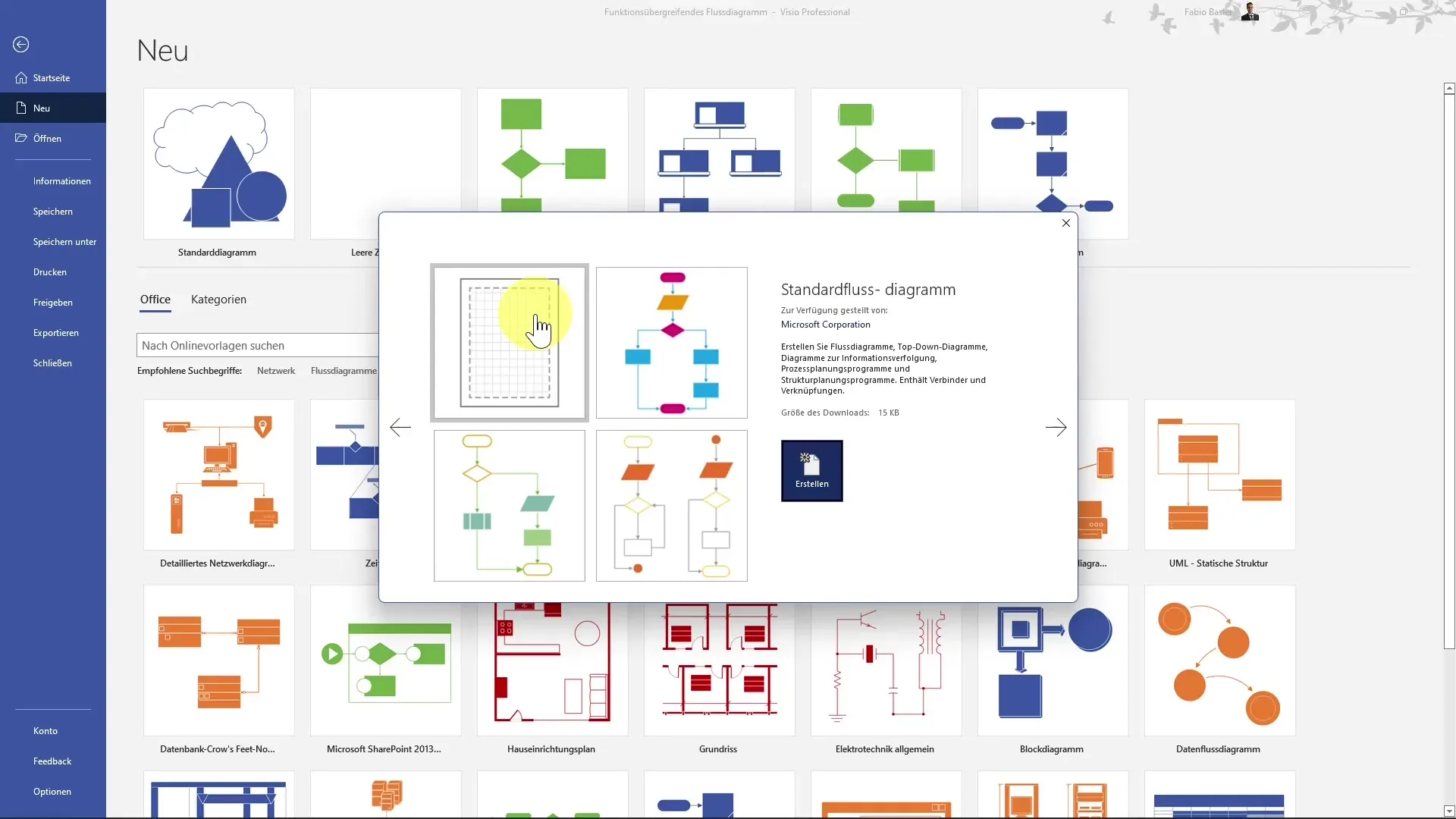
2. Výběr tvarů
Nyní uvidíš na levé straně potřebné tvary. Zde jsou dostupné jak standardní tvary pro tokové diagramy, tak speciální funkční tvary. Tyto najdeš v kategorii „Tokový diagram“. Vyber potřebné tvary pro vytvoření tvého diagramu.
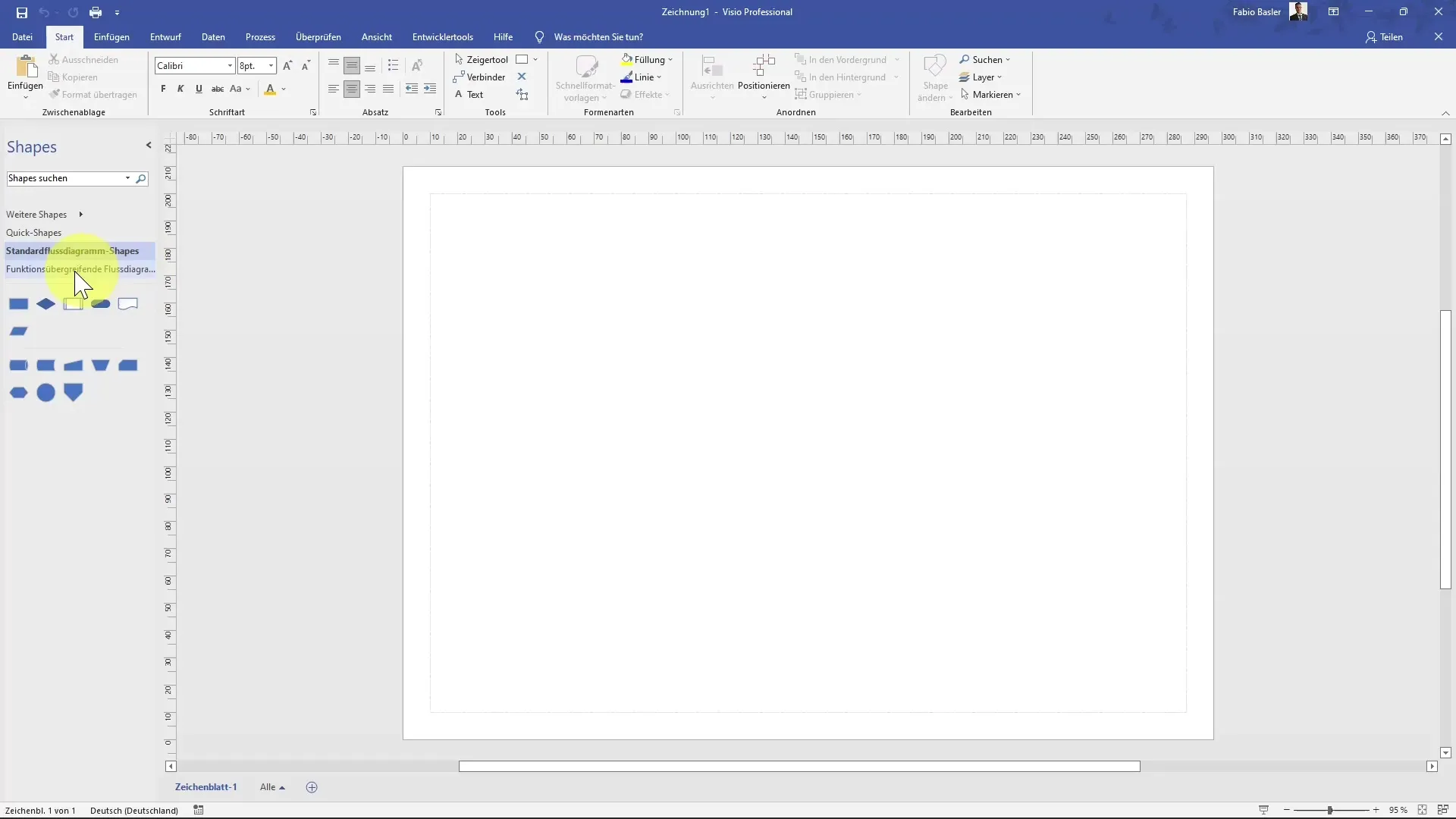
3. Přidání oblasti odpovědnosti
Nyní přidej oblast odpovědnosti. Pokud klikneš na tvary pro funkčně přesahující tokové diagramy, bude nahoře zobrazena nová karta. Zde můžeš vizualizovat oddělení zapojená do tvého procesu, například logistiku.
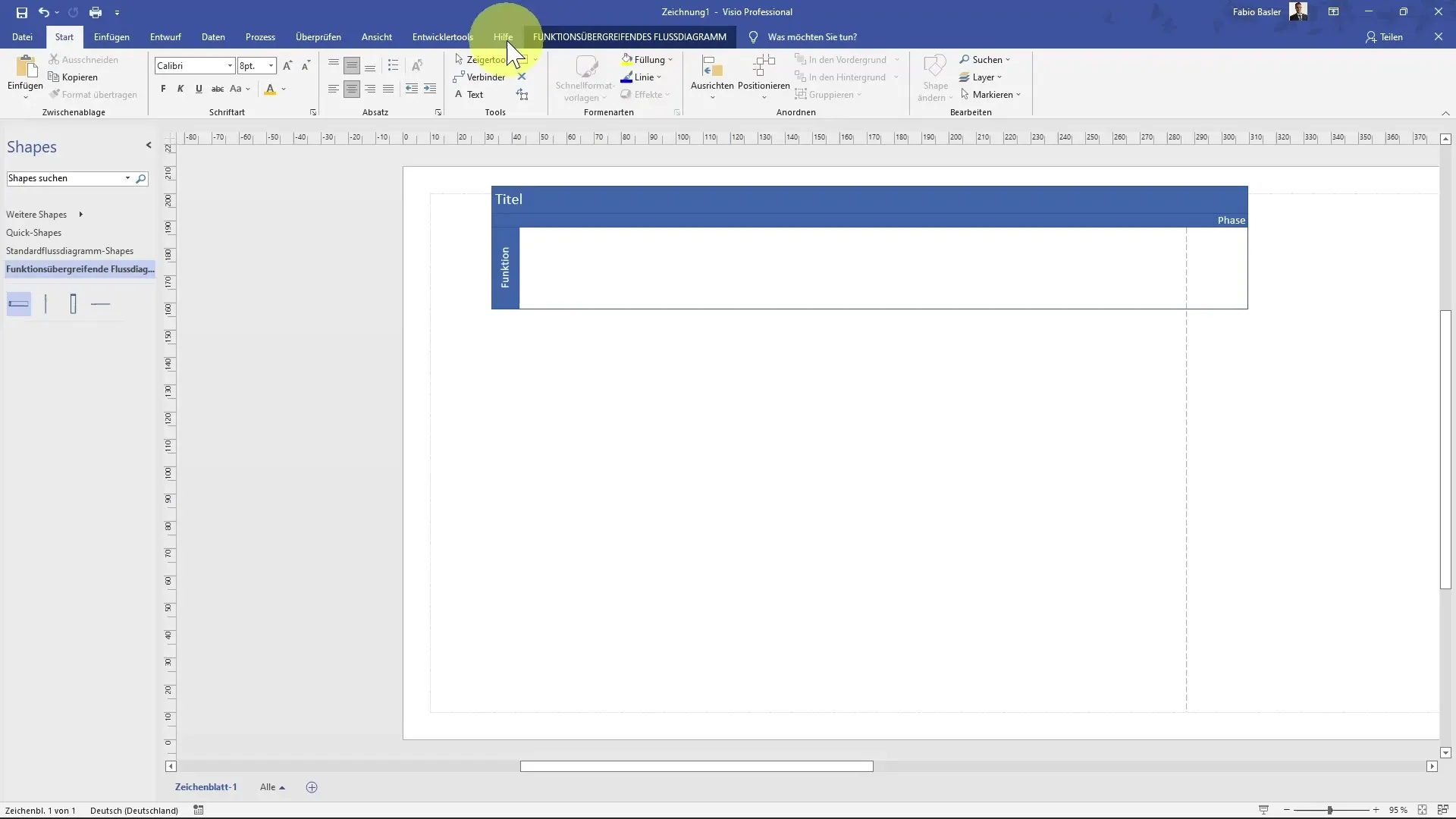
4. Implementace funkčních oblastí
Nyní chceš zobrazit další funkční oblasti v diagramu. Jednoduše vyber funkci a stiskni klávesu Ctrl, stáhnout tvar dolů, abys ho zduplikoval(a). Změň označení na „Prodej“, kde jsou zpracovávány informace o cenách od zákazníků.
5. Přidání dalších oddělení
Dále přidej oddělení financí, které je zodpovědné za kontrolu. Tvůj obrázek by nyní měl zahrnovat celkem čtyři funkční oddělení. V rámci těchto oblastí pak vložíš specifické části procesu.
6. Použití oddělovačů
Aby byly zřejmé různé fáze procesu, můžeš přidat oddělovač. Například proces může začínat prvním pracovním dnem v měsíci a končit pátým pracovním dnem. Jednoduchý oddělovač pomůže tuto informaci vizuálně zobrazit.
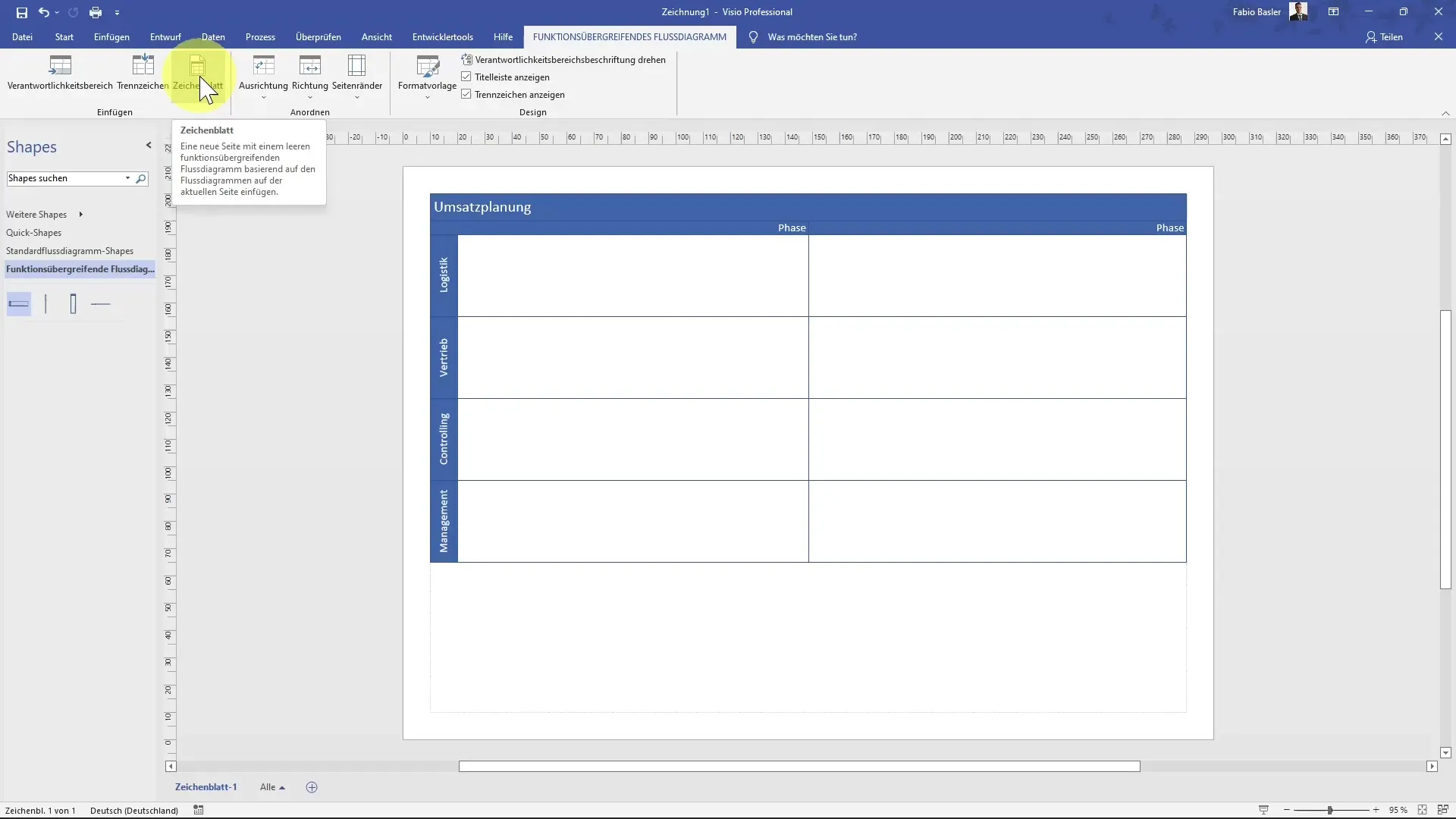
7. Duplikace kreslícího listu
Pokud chceš vytvořit podobný diagram současně, můžeš zduplikovat aktuální kreslící list. Tak získáš okamžitou kopii a můžeš přidat nové informace.
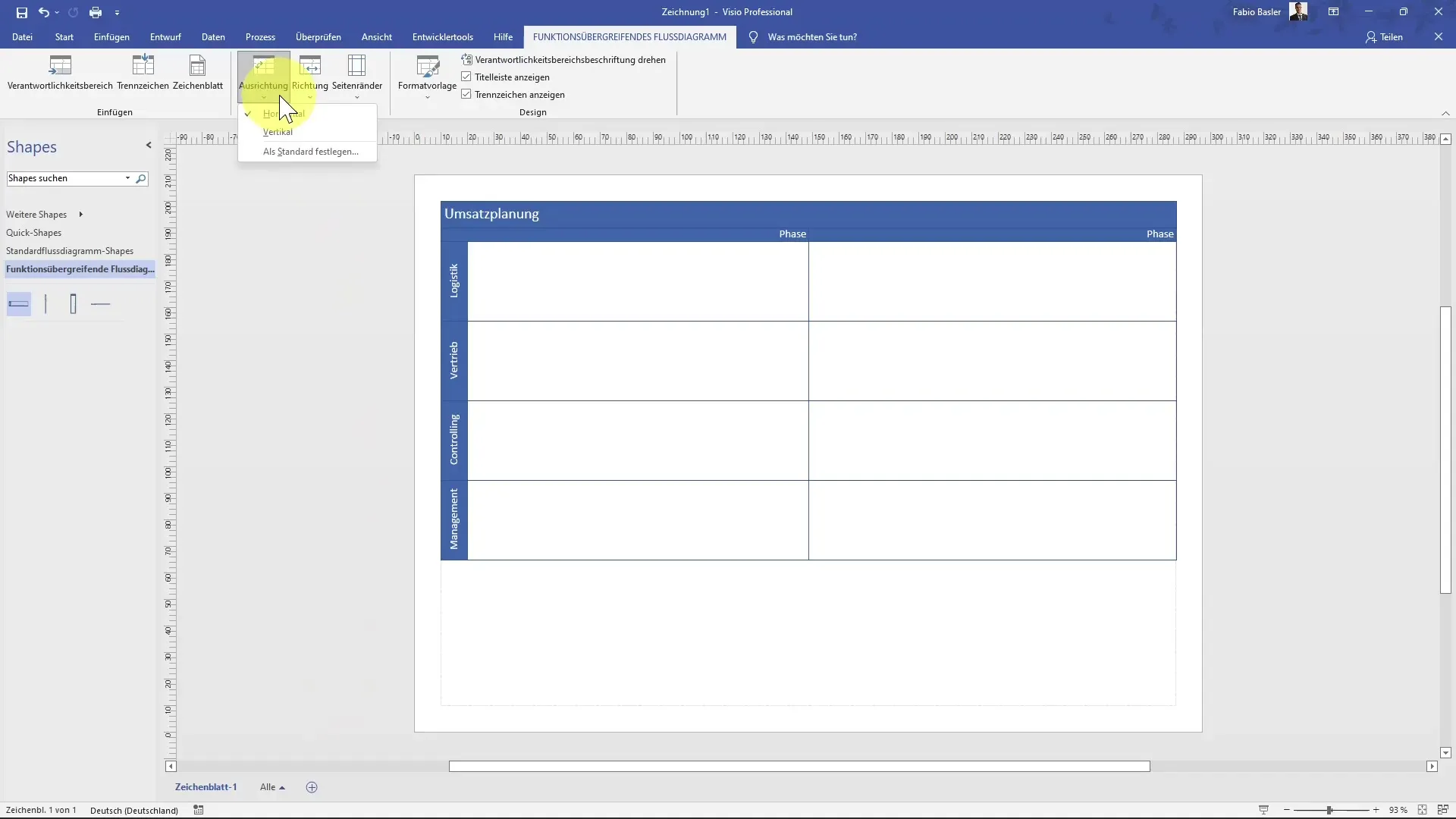
8. Přizpůsobení zarovnání
Po přidání tvarů můžeš určit, zda má být diagram zarovnán vodorovně nebo svisle. Pomocí možností formátování v MS Visiu můžeš snadno změnit zarovnání.
9. Úprava tvarů
Nyní přistoupíme k úpravě jednotlivých tvarů. Můžeš zvýšit velikost písma a změnit text, aby byly informace jasnější. U logistiky by to mohlo být například „Plánování množství“.
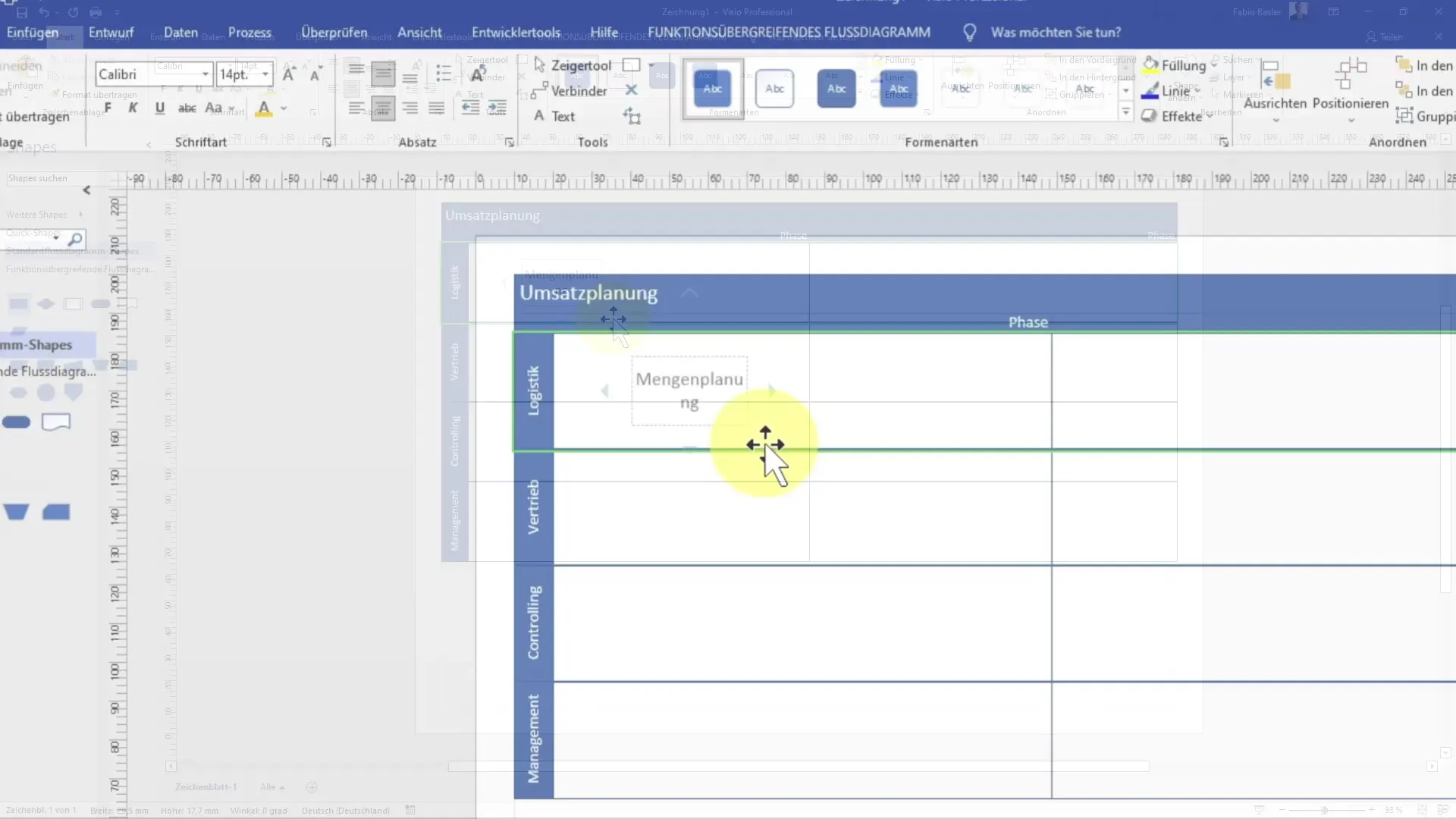
10. Integrování dalších procesních kroků
Nyní přidej další kroky do svého diagramu, začínaje prodejem, kde zobrazíš analýzu cen zákazníků. Dbej na to, aby velikost písma byla odpovídající, abych bylo vše dobře čitelné.
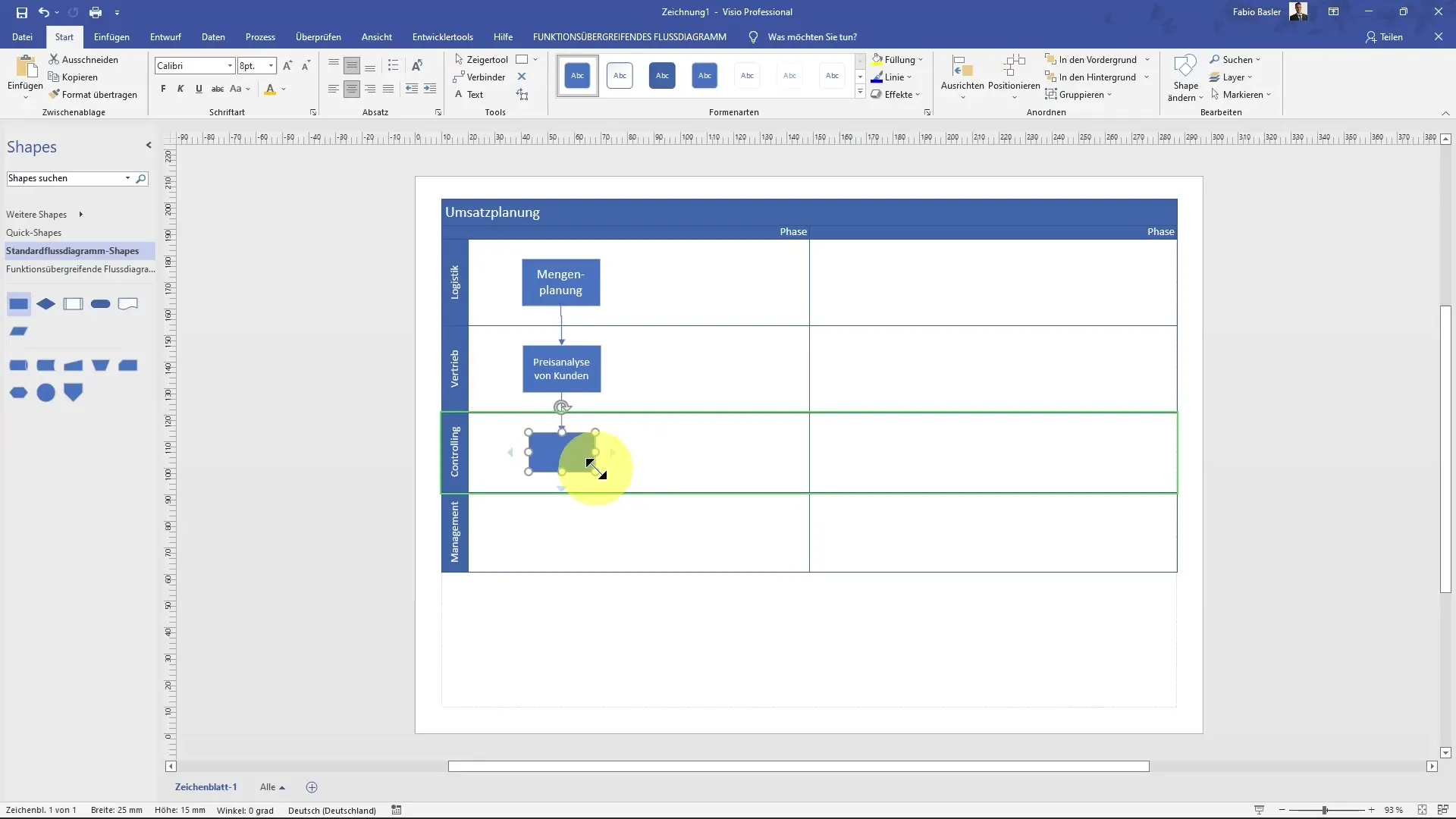
11. Ukončení a finální analýza
Z kontrolingu pak probíhá finální analýza tržeb, která je založena na údajích ostatních oddělení. Po výpočtu můžete data nahrát do reportingového nástroje nebo vytvořit prezentaci pro management.
12. Vizualizace ukončení procesu
Dokončete diagram přidáním shape "Konec", abyste mohli proces ukončit. Tak můžete graficky shrnout celý meziprocesní tok a případně provádět změny.
13. Použití formátovacích šablon
MS Visio nabízí řadu formátovacích šablon, které můžete použít k vylepšení vzhledu vašeho diagramu. Prohlédněte si různé stylové možnosti a zvolte tu, která nejlépe poslouží vaší prezentaci.
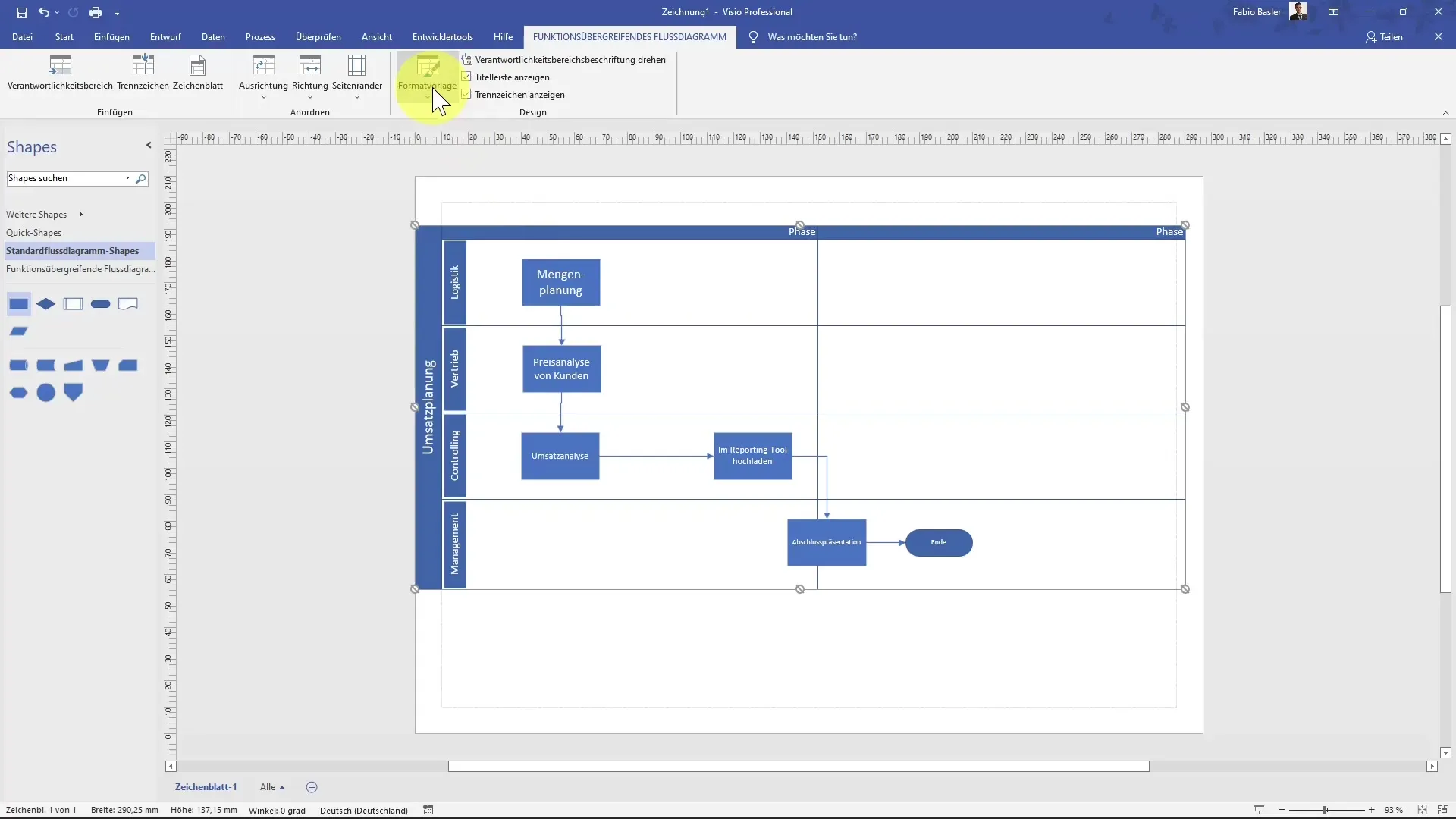
14. Přizpůsobení názvu a oddělovače
Kromě formátovacích šablon můžete též upravit oddělovače a příslušné popisky. Těšte se na možnost vytvoření profesionálního diagramu, který jasně zobrazuje fáze vašeho procesu!
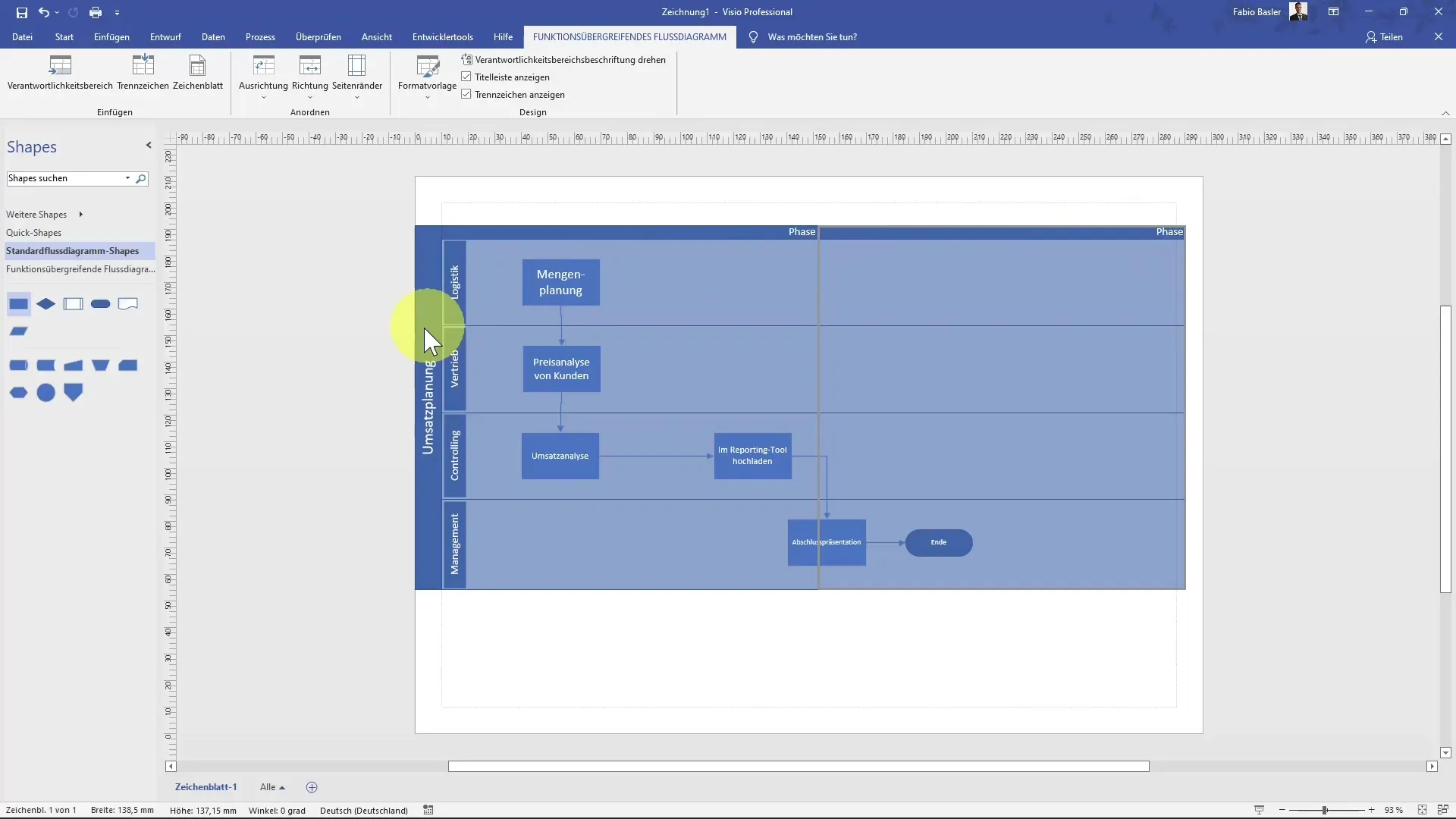
Shrnutí
Vytvoření meziprocesního toku v MS Visio vám umožňuje nejen vizualizovat různé provozní postupy ve společnosti, ale také tyto údaje efektivně analyzovat a sdílet. Prostřednictvím použití shapes, oddělovačů a úprav můžete optimálně prezentovat své procesy a podporovat komunikaci mezi odděleními.
Často kladené otázky
Co je meziprocesní tok?Meziprocesní tok vizualizuje interakce a procesy různých oddělení ve společnosti.
Jak přidat shapes v MS Visio?Shapes lze vybrat z levého bočního panelu a jednoduše přetáhnout na kreslicí plochu metodou Drag-and-Drop.
Mohu později upravit můj diagram?Ano, diagram lze kdykoli upravit, aby odrážel změny v procesech nebo odděleních.
Mohu vytvořit více diagramů najednou?Ano, duplikací kresebných ploch můžete vytvořit více diagramů na základě jedné šablony.
Co dělat, pokud se shapes nezobrazují?Ujistěte se, že jste ve správném typu shape, abyste viděli požadované shapes.


